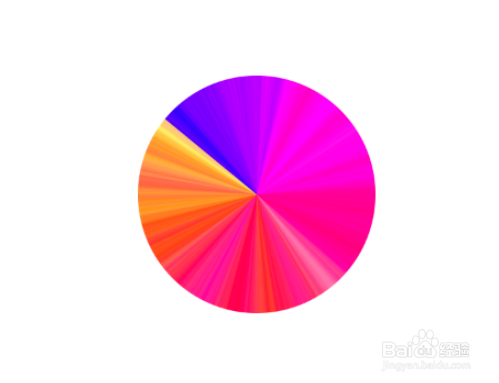1、启动PS,进入到软件主界面,CTRL+N新建文档,按CTRL+SHIFT+N,新建一个空白图层。然后,在上面和左侧标尺各拉出一条水平参考线一条垂直参考线。

2、如下图所示,在左侧工具栏中,选择椭圆框选工具,鼠标点在两条参考线的相交点,按SHIFT+ALT键,再拉动鼠标,画出一个以参考线相交点为中心的正圆形选区。
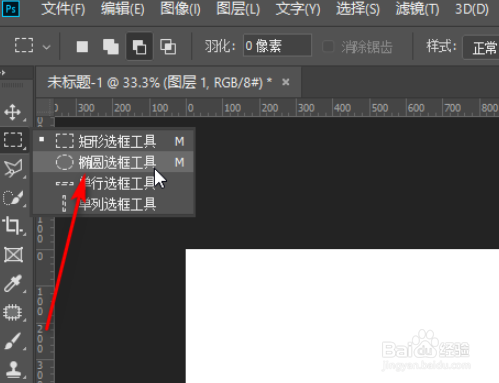

3、按G键,调出渐变工具,在上面的属性栏中,设置渐变颜色“亮丽色谱”;设置渐变模式为:角度渐变。

4、鼠标点在两条参考线的相交点,拉到正圆的边缘位置,放开鼠标。

5、放开鼠标后,射线效果的颜色渐变就生成了。按CTRL+D,取消圆形选区,把两条参考消除。给圆形添加射线效果的颜色渐变制作完成。